Comment configurer un nouveau site Web Divi sur Cloudways en quelques minutes
Publié: 2022-07-06Lors de la création d'un site Web, il est important de trouver un bon fournisseur pour l'héberger. Ce n'est pas différent pour votre site Web Divi. Des facteurs tels que la vitesse, le prix et les options doivent tous être pris en considération lors du choix de votre prochaine société d'hébergement. Tous les fournisseurs d'hébergement ne sont pas créés de la même manière, c'est pourquoi nous ne sélectionnons que les meilleurs fournisseurs avec lesquels nous associer. Parmi nos partenaires hébergeurs, nous vous suggérons de considérer Cloudways. Il y a plusieurs avantages à héberger votre site web Divi sur Cloudways.
Qu'est-ce que Cloudway ?
Cloudways est une plate-forme qui comble le fossé entre les fournisseurs d'hébergement cloud (tels que AWS, Google Cloud, DigitalOcean, Vultr, etc.) et les utilisateurs non techniques tout en simplifiant votre configuration, l'optimisation du serveur et la facturation. Ils ont construit leur marque sur la base de vitesses ultra-rapides, de plans personnalisables et de plusieurs options de prix pour tous les budgets. Avec des prix commençant à 10 $ par mois, même l'utilisateur Divi le plus soucieux de son budget peut en bénéficier. Avec des options pour choisir un fournisseur de cloud, la possibilité de choisir où les fichiers sont stockés, diverses options de stockage et la liberté de mettre à niveau à tout moment, votre site Web Divi est entre de bonnes mains avec Cloudways.
Qui est éligible à l'hébergement Divi par Cloudways ?
Seuls les membres d'Elegant Themes peuvent s'inscrire pour héberger leur site Web Divi sur Cloudways. Les membres pourront installer un site web Divi en un clic lors du lancement d'un nouveau serveur. L'inscription à Cloudways est simple et peut se faire en quelques étapes courtes. Vous exécuterez votre nouveau site Web Divi en moins de 10 minutes. Commençons par nous inscrire à Cloudways.
Comment s'inscrire pour héberger un site Web Divi sur Cloudways
Nous facilitons le démarrage avec Cloudways. Tout d'abord, vous devrez vous connecter à votre compte Elegant Themes. Ensuite, cliquez simplement sur l'onglet Divi dans la navigation principale du site Web Elegant Themes. Cliquez ensuite sur Hébergement Divi .
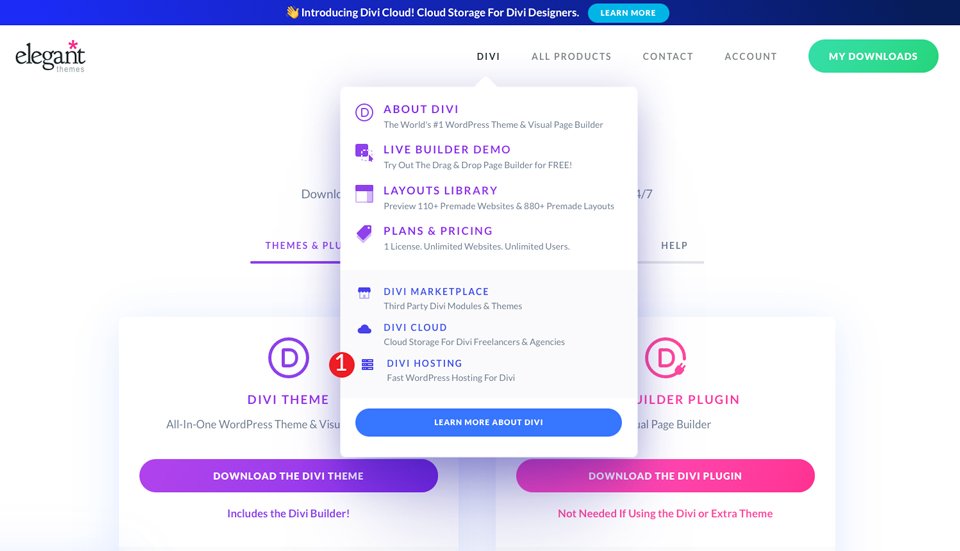
Lorsque votre écran s'actualise, choisissez Cloudways dans la liste des partenaires d'hébergement.
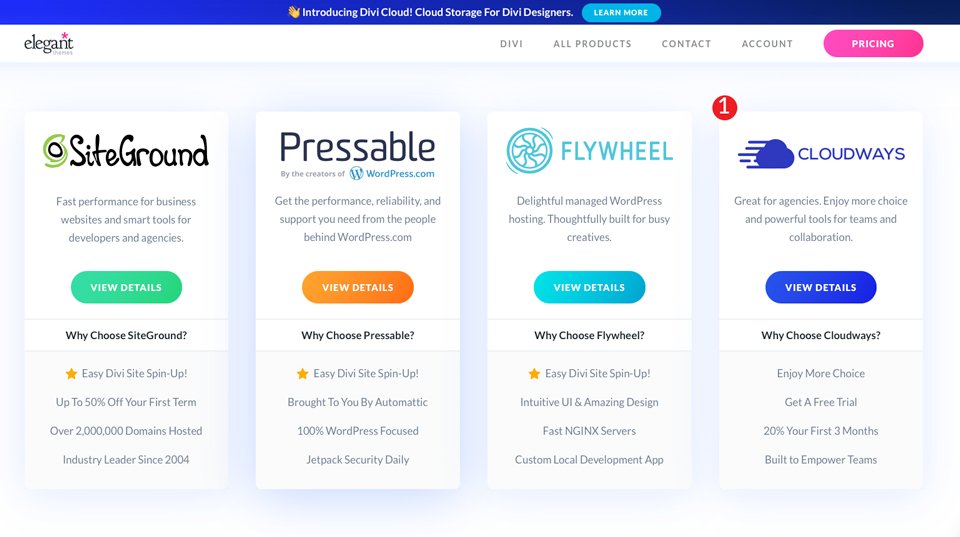
Si vous êtes connecté, vous serez directement redirigé vers la page d'hébergement de Cloudways Divi. Sinon, vous devrez être connecté pour profiter de notre offre d'hébergement Cloudways.
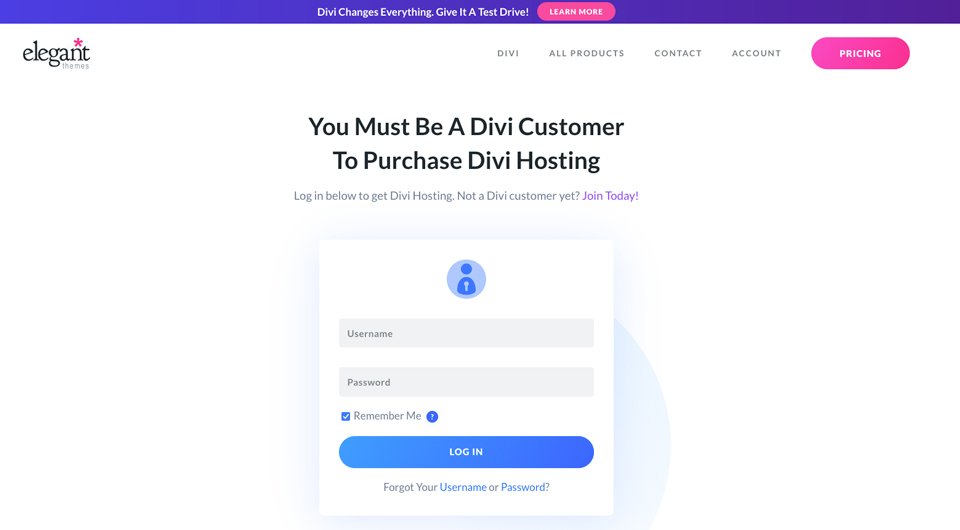
Ensuite, cliquez sur le bouton Obtenir un hébergement Divi .
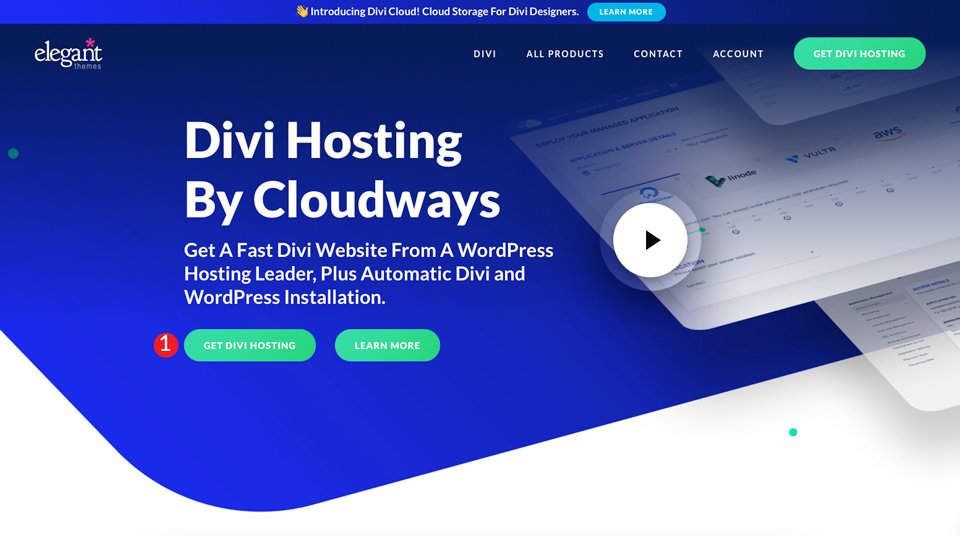
Vous serez redirigé vers le site Web de Cloudways. Ensuite, cliquez sur le bouton Lancer Divi maintenant pour commencer le processus d'installation.
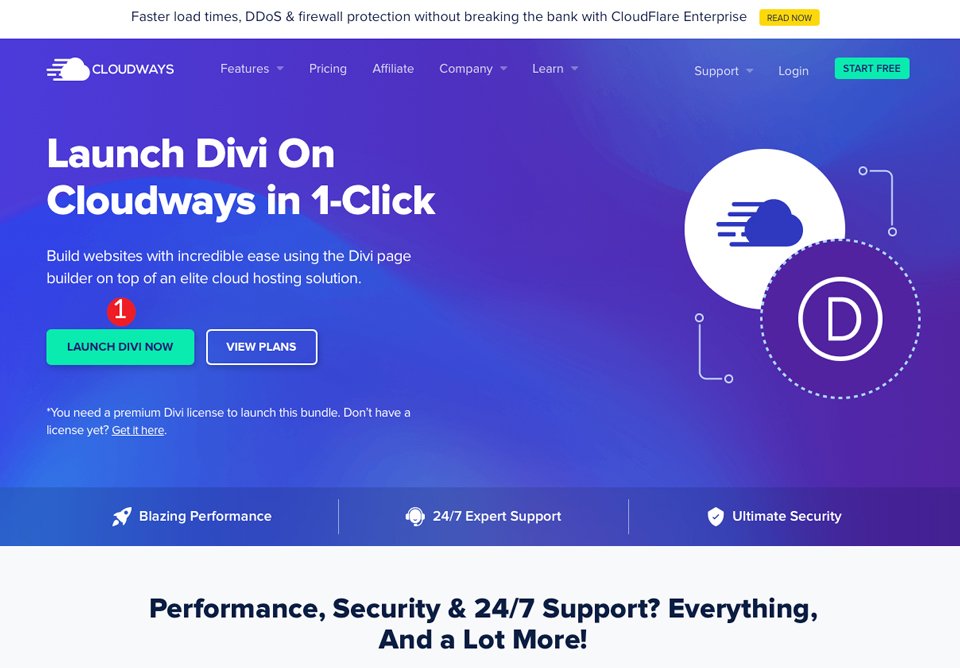
Enfin, vous serez invité à créer un compte Cloudways. Remplissez le formulaire et cliquez sur le bouton Démarrer gratuitement .
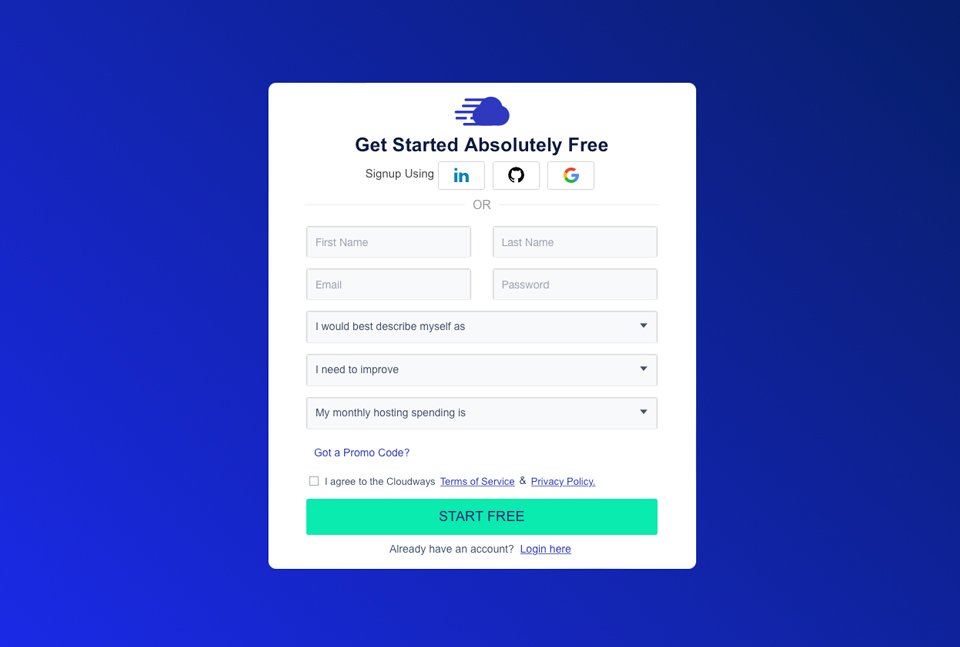
Configuration de votre site Web Divi sur Cloudways
Cloudways vous guidera à travers l'interface avec des conseils simples pour vous aider à démarrer. Une fois que vous avez cliqué sur les informations utiles qui vous sont fournies, vous pourrez configurer votre serveur. Le Divi Bundle sera automatiquement sélectionné pour vous. Cela signifie essentiellement que Divi sera installé automatiquement lorsque vous démarrerez votre serveur. De plus, lorsque vous souhaitez ajouter de nouveaux sites, Cloudways installera également Divi pour vous.
La première étape consiste à nommer votre application, votre serveur et votre projet.
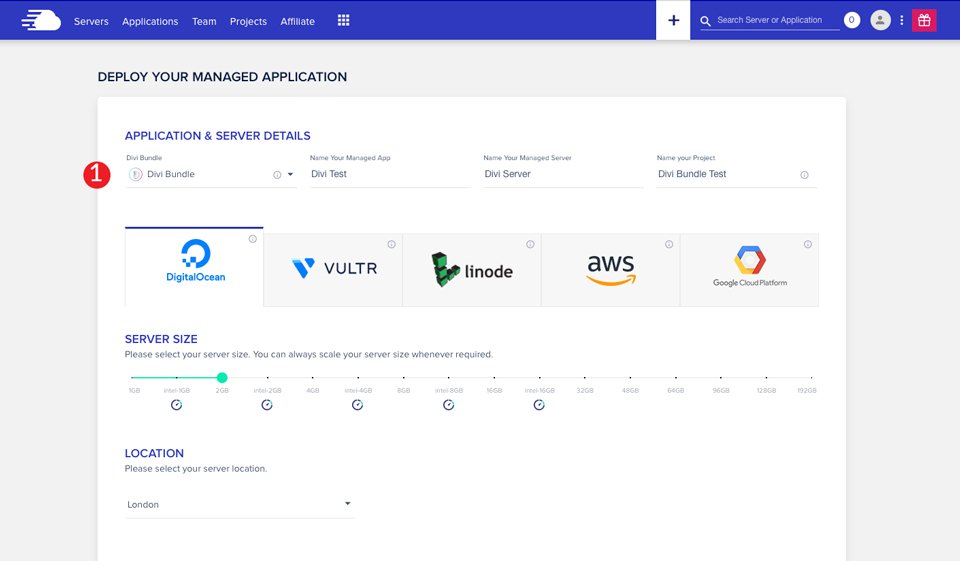
Ensuite, vous choisirez un fournisseur de cloud. Vos choix sont Digital Ocean, Vultr, Linode, AWS et Google Cloud Platform. Ensuite, vous sélectionnerez la taille de votre serveur. Pendant votre période d'essai, vous pouvez lancer un serveur jusqu'à 4 Go et choisir entre Digital Ocean, Vultr ou Linode. Ne vous souciez pas trop de qui vous choisissez à ce stade. L'une des meilleures options que vous recevrez en hébergeant avec Cloudways est la possibilité de modifier la capacité de stockage de votre serveur et de vos fichiers à tout moment.
La prochaine étape du processus consiste à choisir l'emplacement de vos fichiers. Cloudways vous suggère de choisir l'emplacement le plus proche de votre public cible. Par exemple, si vous vous trouvez en Californie, il est préférable de choisir San Francisco ou Los Angeles comme emplacement cloud.
Une fois que vous avez fait vos sélections, cliquez sur le bouton Lancer maintenant pour démarrer vos serveurs.

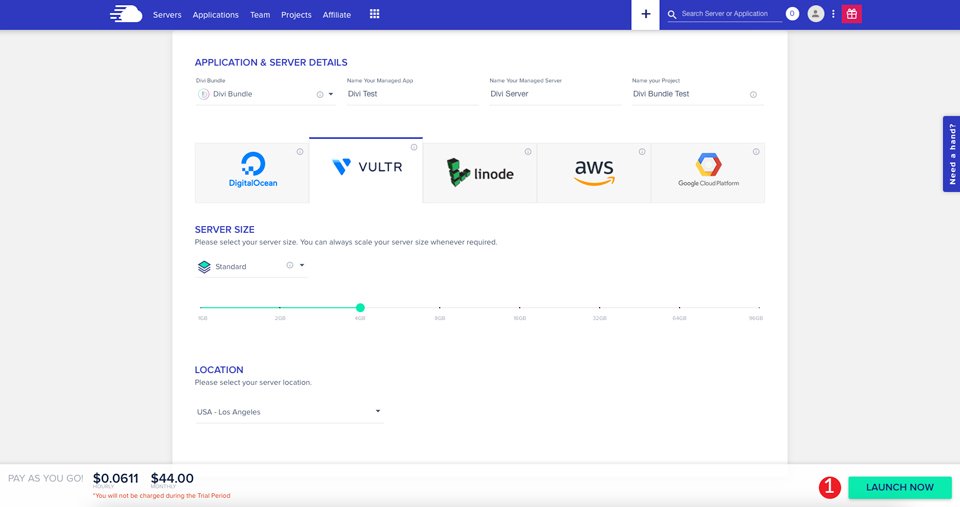
Cloudways s'occupera de créer votre serveur. Pendant que vous attendez, vous pouvez regarder une vidéo utile expliquant comment migrer votre site Web Divi de votre fournisseur d'hébergement actuel vers Cloudways. Généralement, il faudra environ 10 minutes pour que votre serveur soit opérationnel.
Ajout de sites Web supplémentaires sur Cloudways
Lorsque votre serveur a été créé avec succès, il est temps de créer votre premier site Web Divi sur Cloudways. Vous verrez votre nouveau serveur dans la liste des serveurs de votre compte. Cliquez sur l' icône www pour afficher le site que vous avez créé lors de votre inscription.
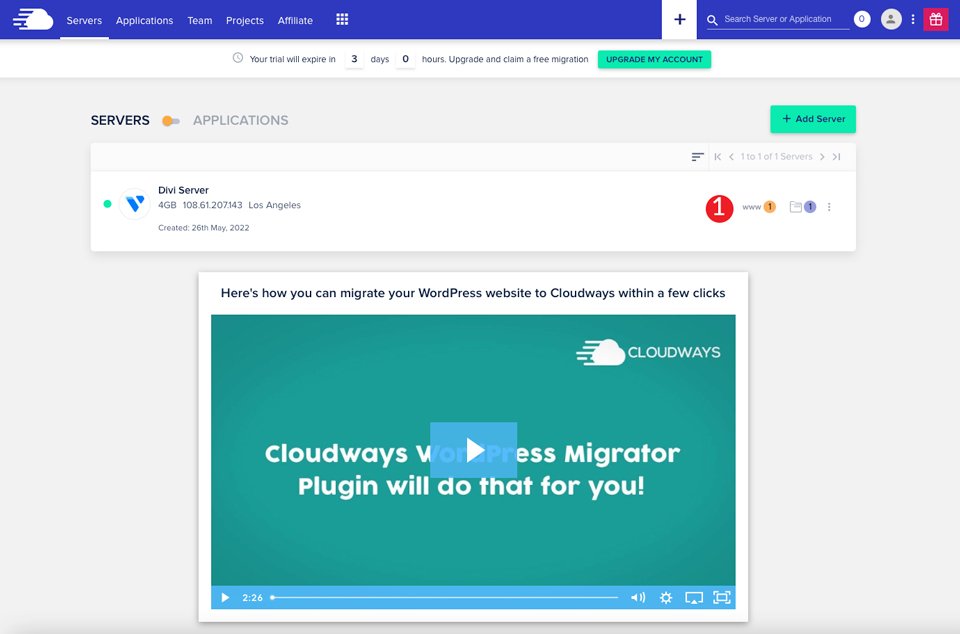
Lorsque votre écran se rafraîchit, Cloudways vous donnera un conseil utile sur la façon de créer des sites supplémentaires. Vous voyez, l'un des avantages des plans d'hébergement Cloudways est que vous pouvez avoir autant de sites Web que vous le souhaitez sur votre serveur. Ceci est radicalement différent des fournisseurs d'hébergement plus traditionnels qui ont souvent besoin de plans supplémentaires pour héberger un autre site Web.
Pour ajouter des sites Web supplémentaires, cliquez simplement sur l' icône + dans le menu de navigation principal. Ensuite, cliquez sur ajouter une application dans le menu déroulant.
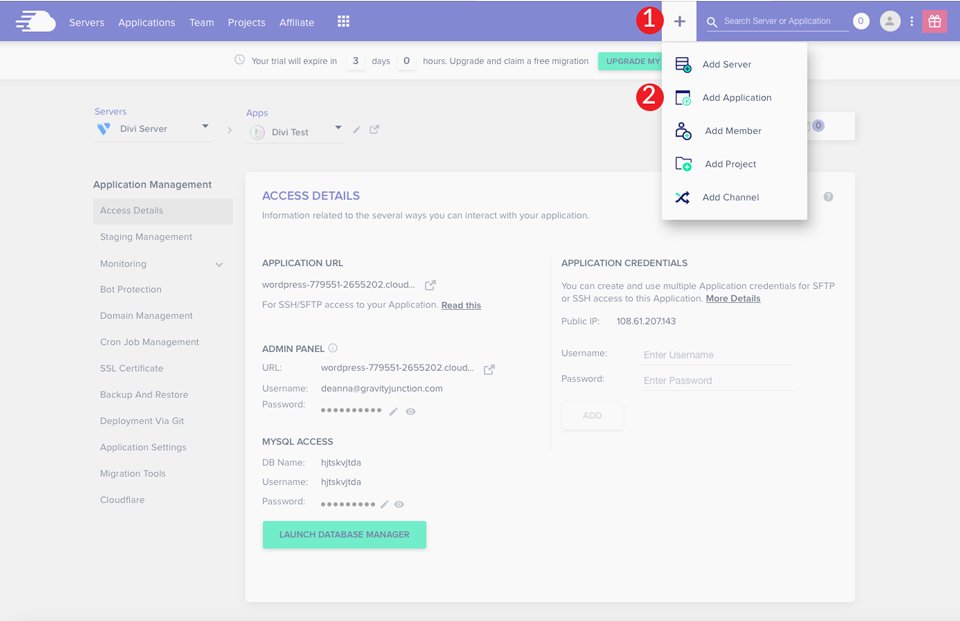
Choisissez le serveur que vous avez créé lors de l'inscription pour ajouter un autre site Web Divi sur Cloudways. Enfin, cliquez sur le bouton Ajouter une application .
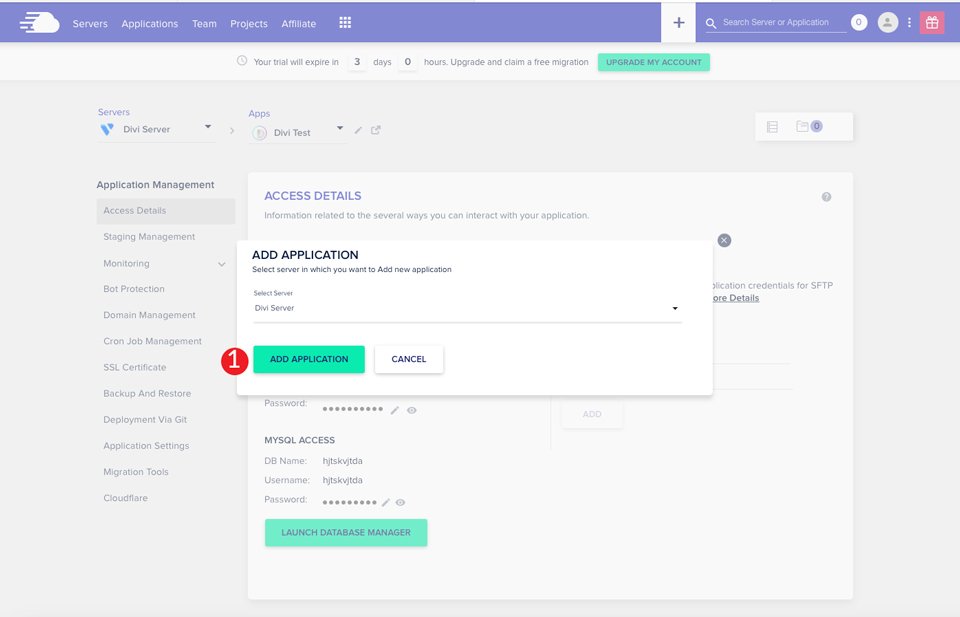
Le Divi Bundle est présélectionné pour vous lorsque l'écran se rafraîchit. Ensuite, vous nommerez simplement votre application , donnerez un nom à votre projet et cliquerez sur le bouton Ajouter une application .
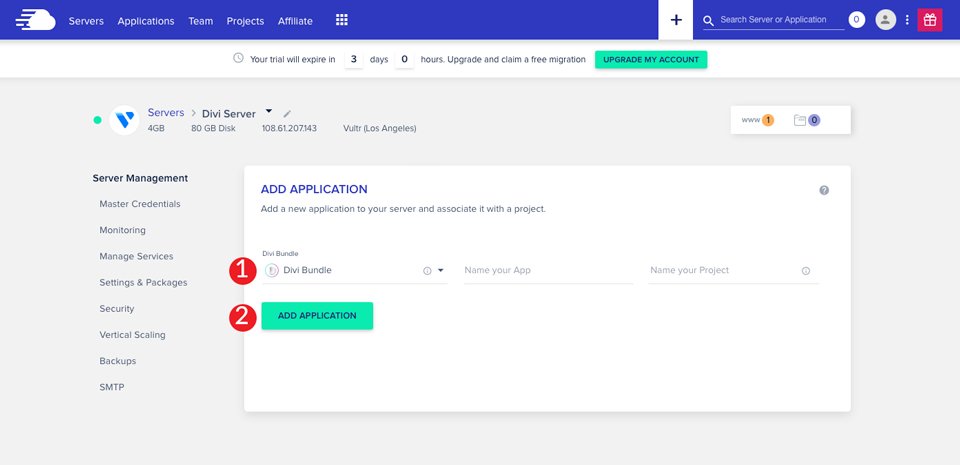
Cloudways créera votre site avec Divi installé en environ 2 minutes. C'est si rapide.
La période d'essai de Cloudways
L'une des grandes choses à propos de Cloudways est leur période d'essai de 3 jours. Une fois que vous aurez créé un compte, vous aurez accès à toutes les fonctionnalités offertes par Cloudways, y compris la possibilité de créer plusieurs serveurs, ainsi qu'un nombre illimité de sites Web Divi. Cela vous donnera suffisamment de temps pour décider si vous souhaitez continuer à utiliser leur service. À la fin de votre essai de 3 jours, Cloudways vous enverra un e-mail qui vous permettra de convertir votre compte d'essai en compte complet. Cela étant dit, si vous tombez amoureux de Cloudways - ce que nous pensons que vous ferez - vous pouvez convertir votre compte avant la fin de la période d'essai. Lisez la suite pour savoir comment.
Conversion de votre compte en compte complet
Si vous souhaitez continuer à utiliser Cloudways, c'est un processus simple. Tout d'abord, connectez-vous à votre compte Cloudways. Une fois dedans, cliquez sur le bouton de mise à niveau du compte sous le menu principal.
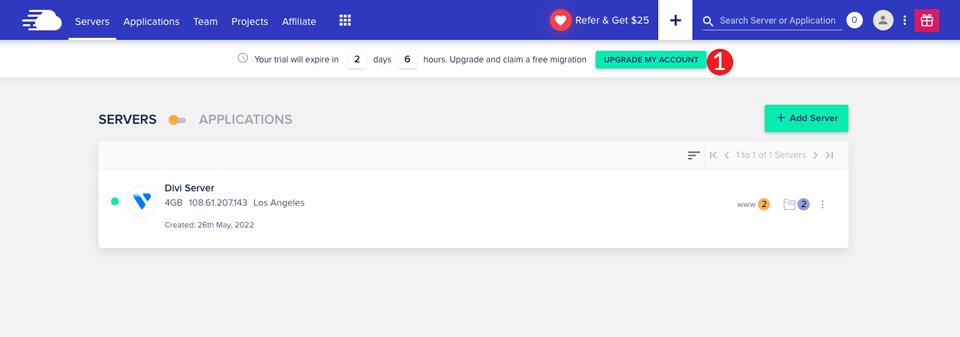
Une fenêtre contextuelle apparaîtra vous demandant vos informations de facturation. Ensuite, entrez les informations de votre carte de crédit et vos informations de facturation. Enfin, cliquez sur le bouton d' autorisation .
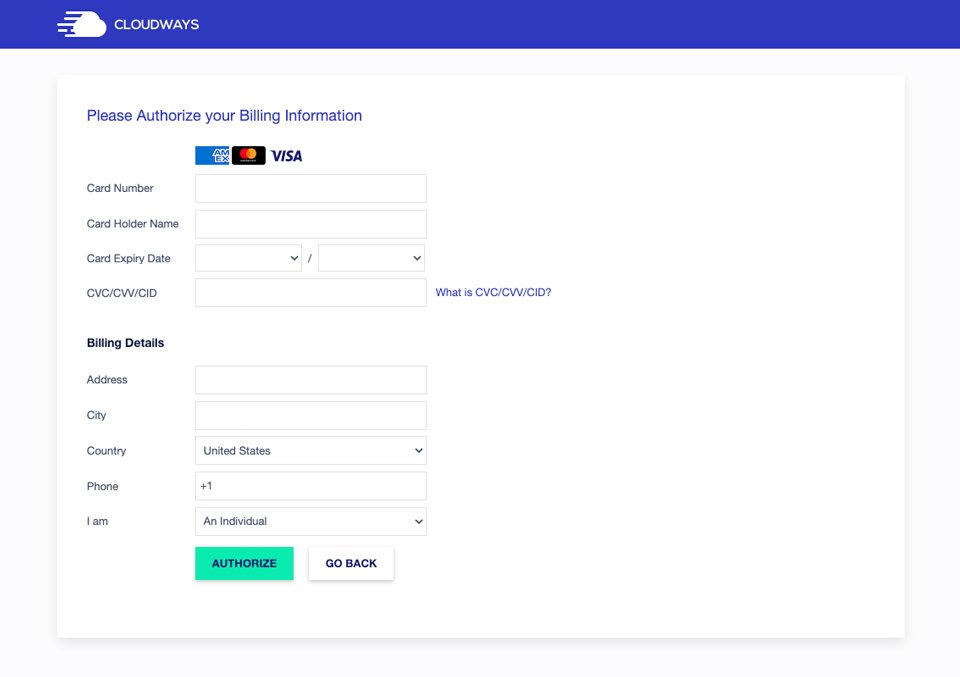
Une fois que Cloudways aura autorisé votre mode de paiement, vous serez un client Cloudways à part entière.
Avec votre compte complet en place, vous pourrez apporter des modifications à votre plan d'hébergement en fonction de vos besoins. Si vous souhaitez changer de fournisseur de cloud, ce n'est pas un problème. Cloudways facilite la mise à niveau. En plus de cela, vous pouvez modifier la capacité de stockage et la RAM. Grâce à ces fonctionnalités, Cloudways est parfaitement adapté aux clients qui envisagent de développer leur activité au fil du temps. Vous ne payez que ce dont vous avez besoin en ce moment.
Héberger votre site Web Divi sur Cloudways est un bon choix
Si vous êtes membre d'Elegant Themes, Cloudways est un excellent choix pour héberger vos sites Web. Avec de nombreuses fonctionnalités non disponibles avec certains hébergeurs plus traditionnels et la possibilité d'installer Divi en un clic, Cloudways est difficile à battre.
Êtes-vous actuellement client Cloudways ? Parlez-nous de votre expérience dans la section des commentaires ci-dessous.
